手持ちのパソコンのCドライブ(256GB)が容量一杯になりつつあったので、SSDを乗せ換えることにしました。
SSDを普通にコピーするだけでは、Windowsのシステムがコピーされないので乗せ換えたところで動きません。
そこで、丸ごとコピーできる「クローン作製」が必要になります。
「クローン作製」のためには、「SSD本体」と「外付けSSDケース」を使ってUSBケーブルによってデータコピーが出来る準備をしておきます。
そこで、困ったのが外付けSSDを接続しても「パソコンが認識してくれない」という問題でした。
その時の、記事がこちら。
「新品のSSDは初期化(フォーマット)しないと使えない」という話なんですが、初期化にも注意点があります。
- パーテーションスタイルが2つある→「GPT」と「MBR」
- フルフォーマットではなくクイックフォーマットを使う
クローン作製での「パーテーションスタイル」に注意
- パーテーションスタイルを現在のCドライブと一致させる
- GPT形式
- MBR形式
パーティションスタイルを現在のCドライブと一致させる
SSDの初期化で困るのが「GPT形式」か「MBR形式」の選択肢が出たときです。
クローンを行う際は、「クローン元のドライブ」と「クローン先のドライブ」のパーティションスタイルを一致させるのがポイントです。
これを間違うとクローン後にSSDを乗せ換えても、正常にOSが起動しない可能性があります。
パーテーションスタイルの確認方法(Windows11)
- 「設定」→「システム」→「記憶域」→「ストレージの詳細情報」→「ディスクとボリューム」→「プロパティ」
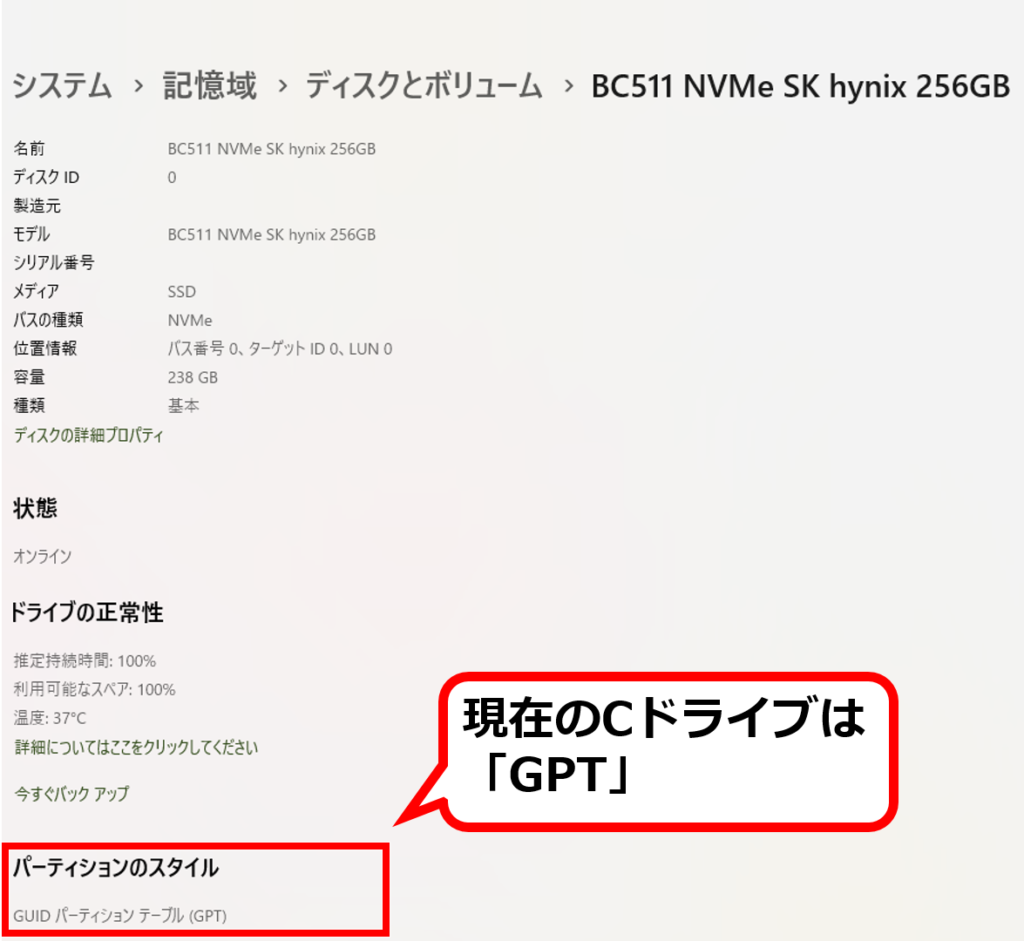
GPT形式
現在主流のパーティションスタイルで、2TB以上のストレージを認識できてパーティション数は最大128 個を設定できます。
64bit、UEFIチップのマザーボード環境で稼働させることができます。
MBR形式
古くからのパーティションスタイルで、最大2TBまでのストレージを認識できてパーティション数は最大4個までです。
ほとんどのマザーボードで稼働できるのがメリットですが、徐々に「GPT形式」に移行しているようですね。
必ずクイックフォーマットを選択する
フォーマットするときに「クイックフォーマット」と「フルフォーマット」があります。
SSDのフォーマットは、必ず「クイックフォーマット」で行いましょう。
理由はこちら↓(crucialのホームページから引用しています)
必ずQuick Formatを選択する
ハードディスクドライブ(HDD)のフォーマットに慣れている場合、SSDのフォーマットはこれとはやや異なることに気が付くでしょう。SSDにはHDDと異なるテクノロジーが使用されているため、フォーマット機能のプロセスも異なります。したがって、Quick Formatのチェックボックスを必ずオンにしてからSSDのフォーマットを行うことが重要です。チェックしなかった場合、パソコンはFull Formatを実行します。これはHDDにとっては安全ですが、パソコンが読み込み/書き出しの全サイクルを実行するため、SSDの寿命が短くなる恐れがあります。
引用元:crucial
SSDで「フルフォーマットすると寿命が短くなる(可能性)」があるそうです。
クイックフォーマットのほうが「短時間」で「寿命が延びる」ので、わざわざフルフォーマットにする理由はないですね。
HDDを使っていた時代であれば、「なんとなくキレイになりそう」という理由でフルフォーマットしていましたが…
クイックフォーマットとは?
パーティション内のファイルを削除(消去ではない)して、ファイルシステム、ボリュームラベル、クラスタサイズを再構築します。
フルフォーマットよりも短時間で完了しますが、完全に「消去」されたわけではありません。
データはドライブに残っており、上書き前だとデータ復元ソフトで復元可能です。
フルフォーマットとは?
パーティションからファイルを完全に消去して、ファイルシステム、ボリュームラベル、クラスタサイズを再構築します。
クイックフォーマットとの違いは、「論理的不良セクタをスキャン」している点です。
フルフォーマットだと時間がかかるのは、こういった理由なのですね。
その他
SSDの乗せ換えを考えているけど「クローン作製せずOSをクリーンインストールしたい場合」は、SSDをフォーマットしないことがポイントになります。
フォーマットしたりパーティション形式を設定することで、クリーンインストールができなくなる場合があるそうです。
まとめ

「初期化」そのものはボタン一つでできますが、わからない言葉がでてくると挫折します。
SSDの値段もだいぶ下がってきているので、HDDを使っている人はSSDに変更すると起動時間の短さにビックリすると思います。
個人的にSSDの「256GB」を使っていたので、安くなってきた「1TB」に乗せ換えました。
1TBのSSDだと1万円を切っているので、だいぶ手ごろな感じですね。
